小白u盘制作工具怎么使用
- 分类:U盘教程 回答于: 2022年12月17日 08:56:00
小白u盘启动盘制作工具是一款非常适合电脑新手使用的重装系统软件,有网友想了解小白u盘启动盘制作工具怎么使用来制作u盘启动盘。下面小编就给大家演示下小白u盘制作工具使用教程。
工具/原料:
系统版本:windows10系统
品牌型号:惠普战66五代
软件版本:小白一键重装系统软件v2290
方法/步骤:
小白u盘制作工具使用教程:
1、先在自己的电脑上下载一个小白一键重装系统软件,下载好打开,选择制作系统里的制作U盘选项。
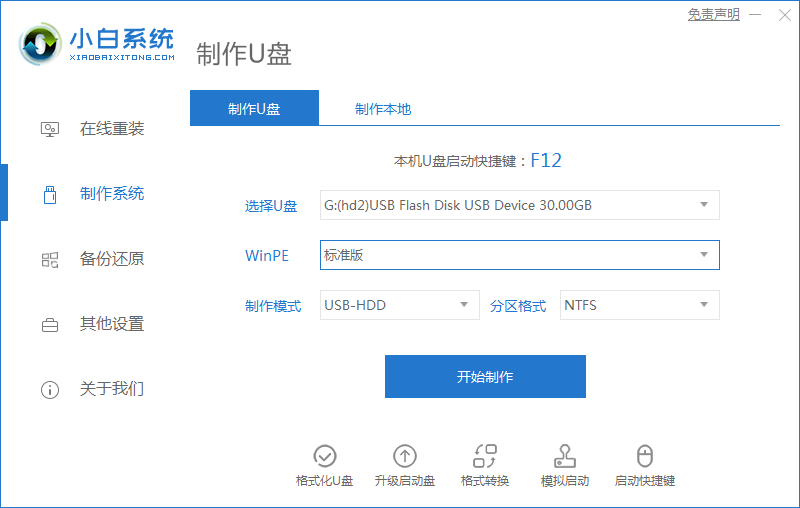
2、选择自己想要安装的系统半盘下载到U盘去。

3、备份过U盘资料就点击确定;
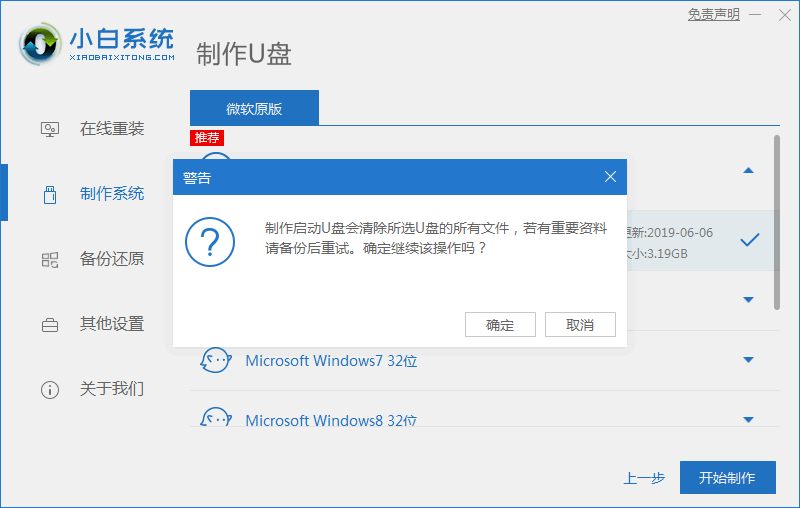
4、等待启动U盘下载系统并制作成功后将U盘拔出就可以啦。

5、进入到PE系统桌面后会自动弹出PE装机工具之后点击安装系统。
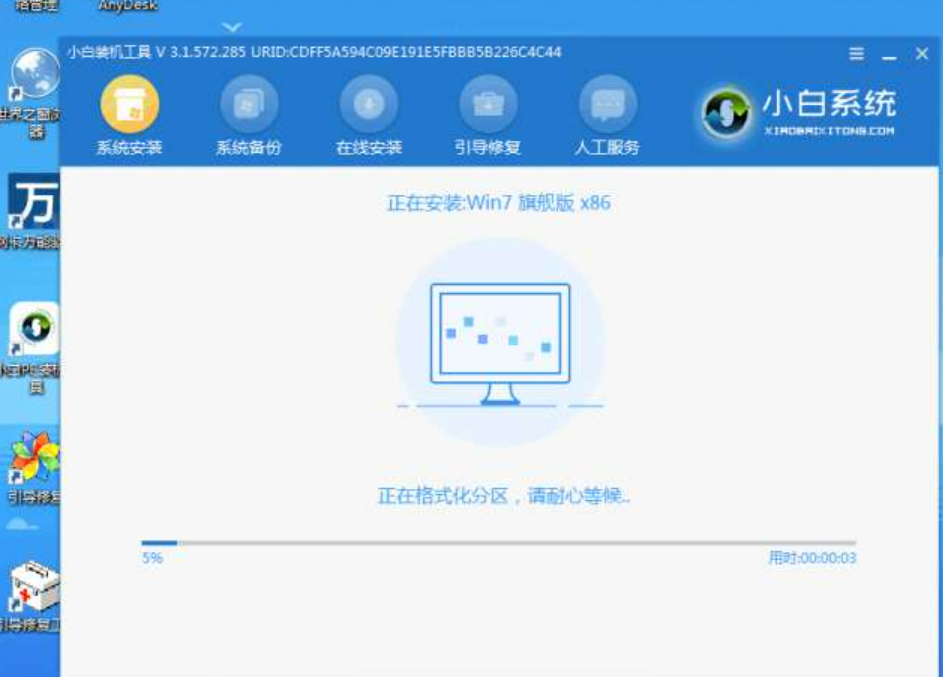
6、耐心等待下载完成准备重启。最后就能将win7旗舰版系统安装完成。
总结:
制作U盘启动;
制作好后等待工具安装;
最后重启进入新系统。
 有用
26
有用
26


 小白系统
小白系统


 1000
1000 1000
1000 1000
1000 1000
1000 1000
1000 1000
1000 1000
1000 1000
1000 1000
1000 1000
1000猜您喜欢
- 小编教你U盘读不出来怎么办..2017/08/16
- u盘插上啥反应都没有怎么办..2020/09/09
- 制作u盘启动盘win10系统教程..2022/05/01
- u盘启动盘装系统win8图文教程..2017/07/22
- 重装系统如何设置U盘启动的步骤教程..2022/02/25
- 咔咔装机u盘一键重装系统2022/12/04
相关推荐
- 非uefi启动u盘怎么制作2022/03/15
- 装机吧软件如何制作u盘启动盘教程..2022/05/01
- 如何制作u盘启动盘安装win10系统..2022/05/14
- win11官网制作的u盘如何安装系统..2022/08/31
- 制作u盘系统安装盘,小编教你u盘系统安..2018/08/08
- u盘启动设置教程2022/09/24

















